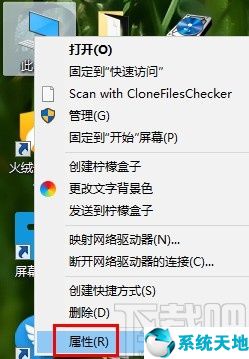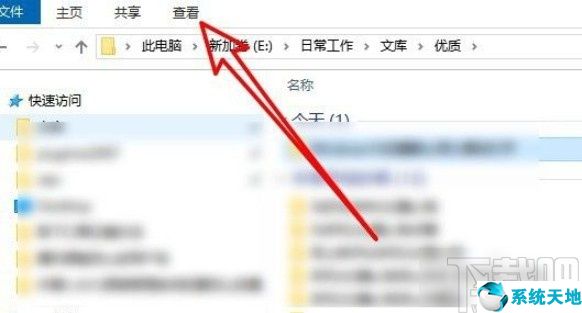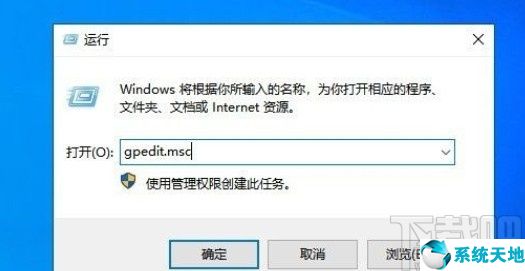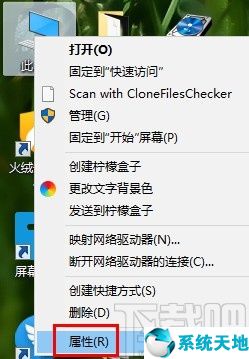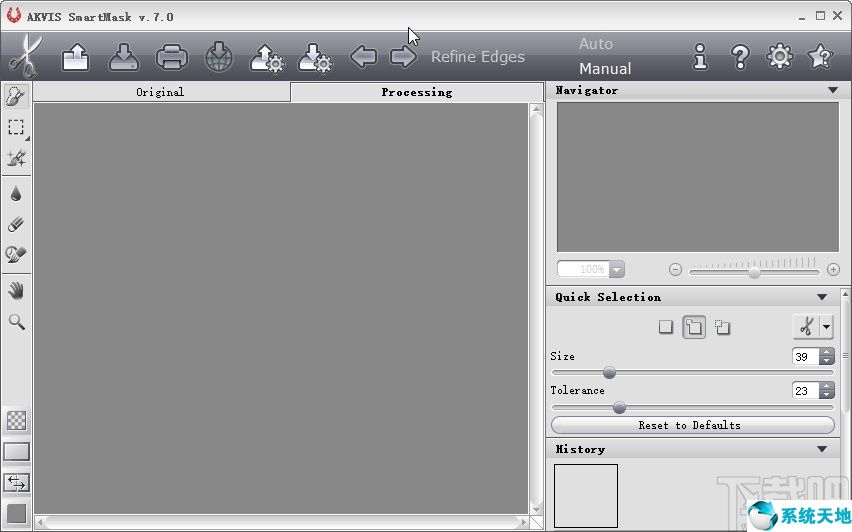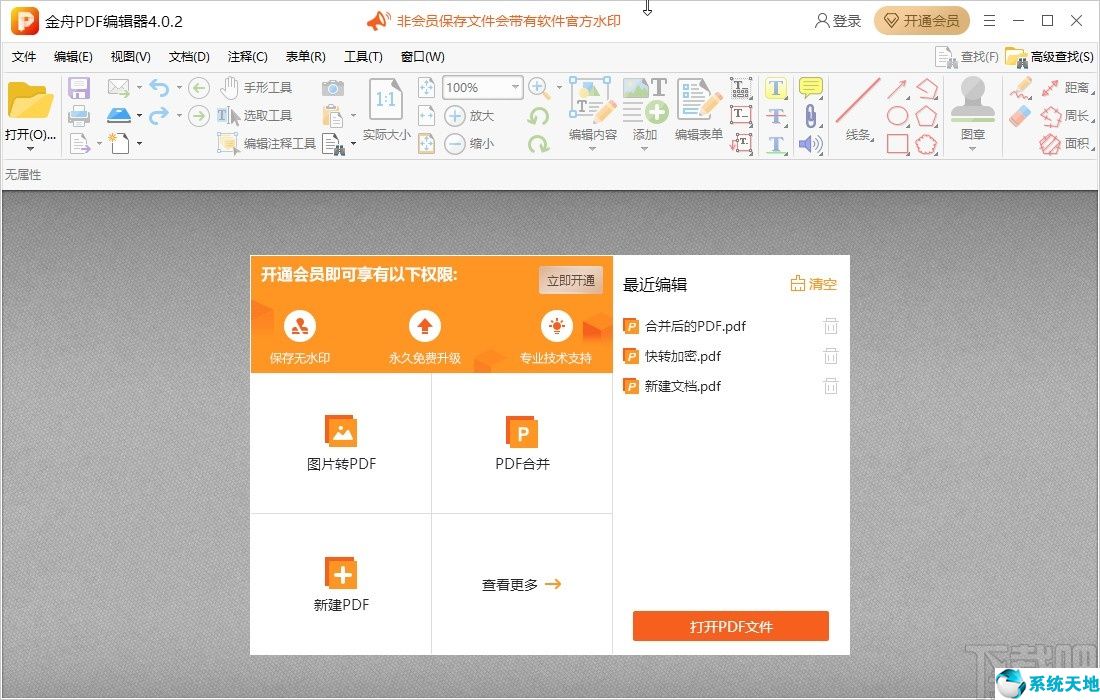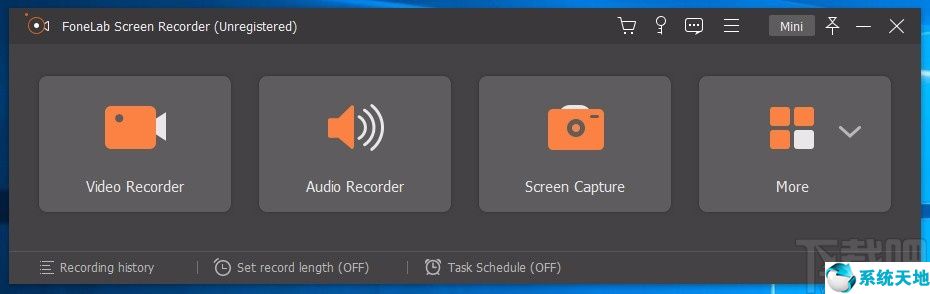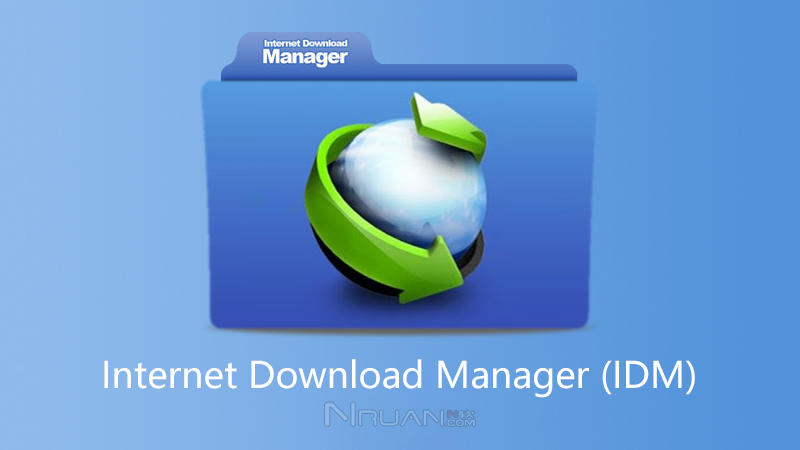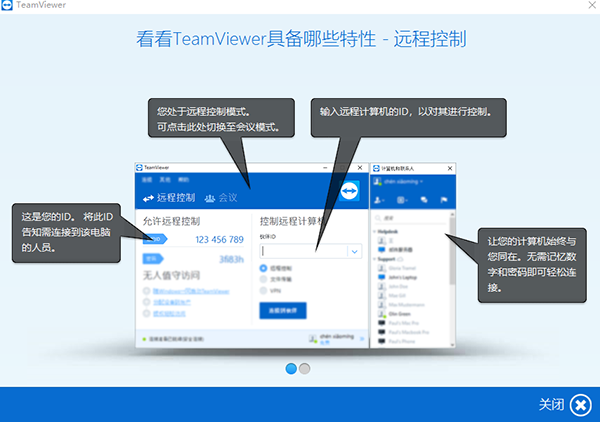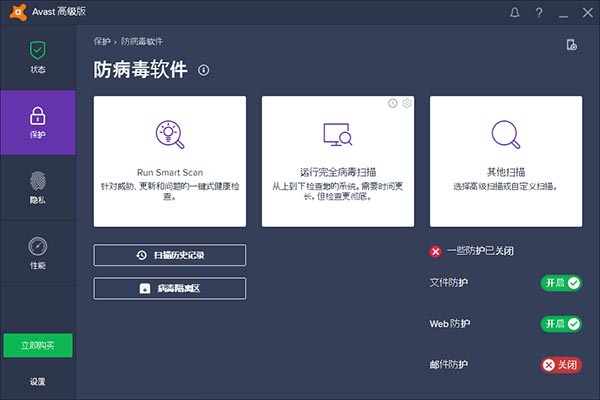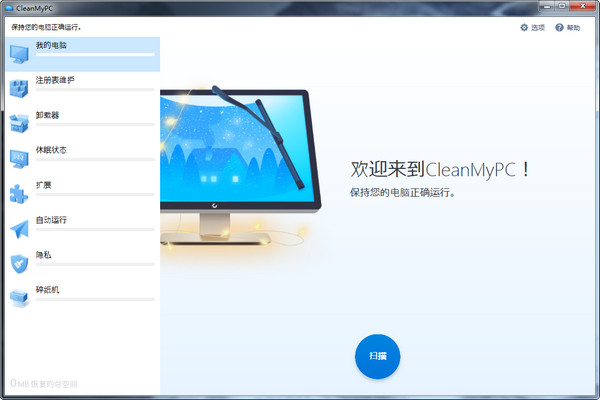win10系统是一款高效实用的电脑操作系统。该操作系统为用户提供了人性化的操作界面,更符合用户的使用习惯,操作起来更加方便。我们在操作电脑系统的时候,很多朋友都会在电脑上刻录CD视频。但有时为了保护您计算机的隐私并且您不希望其他人在您的计算机上刻录CD,您可以禁用CD 刻录功能。由于很多朋友刚开始使用这个操作系统,并不知道如何操作。那么接下来小编就给大家详细介绍一下win10系统禁用光盘刻录功能的具体操作方法。有需要的朋友可以看看并保存。
方法步骤1、首先打开电脑,找到电脑桌面左下角的开始图标按钮并右键单击,会出现一个下拉框,在下拉框中选择“运行”选项。
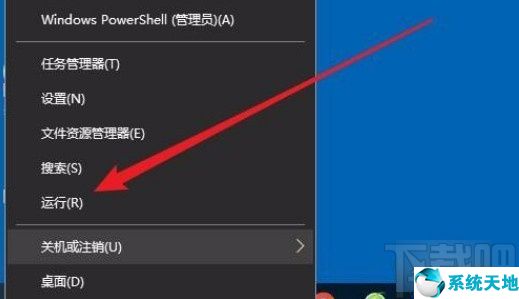
2. 然后界面上会出现一个运行窗口。我们在窗口中输入“gpedit.msc”命令,然后单击窗口底部的“确定”按钮。
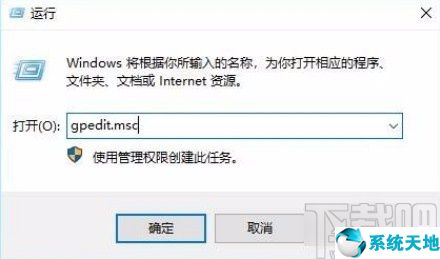
3. 然后界面上会出现本地组策略编辑器窗口。我们可以在窗口左侧找到“文件资源管理器”文件夹并单击它。
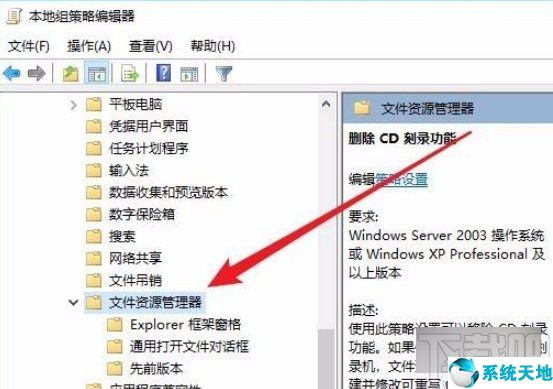
4、接下来我们在界面右侧找到“删除光盘刻录功能”选项。用鼠标右键单击该选项,旁边会出现一个下拉框。在下拉框中选择“编辑”选项。
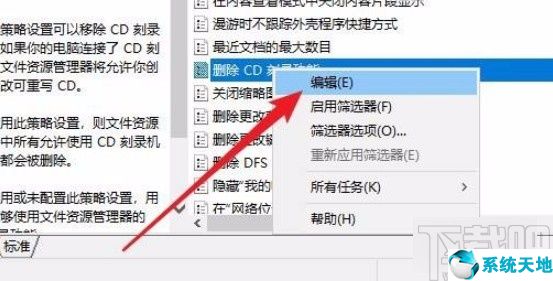
5、最终界面会出现删除CD刻录功能的窗口。我们在窗口左上角找到“已启用”选项,点击它,成功禁用CD刻录功能。
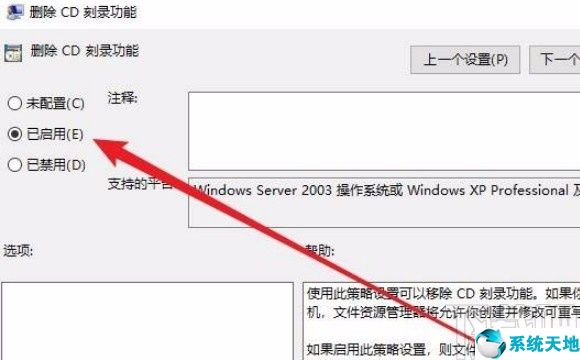
以上就是小编整理的禁用win10系统光盘刻录功能的具体操作方法。该方法简单易懂。有需要的朋友可以看看。我希望这个教程对大家有所帮助。